- Вентилятор и подсветка работают после выключения Windows 10
- 1. Откл/Вкл гибернацию
- 2. Отключить питание
- 3. Отключить быстрый запуск
- 4. Обновить IMEI
- После выключения компьютера, вентиляторы продолжают работать
- После выключения компьютера вентиляторы продолжают работать
- Проблема с выключением компьютера
- Windows 7 — компьютер не выключается, гаснет только монитор.
Вентилятор и подсветка работают после выключения Windows 10
Если у вас на компьютере имеется вентилятор с RGB и еще какая либо подсветка в корпусе, то она может работать и при выключенном компьютере. Это касается и ноутбуков, когда при выключении он как бы выключен, но работают вентиляторы. Обычно это связана с неправильными настройками электропитания, и разберем как это исправить в Windows 10.
1. Откл/Вкл гибернацию
Запустите командную строку от имени администратора и введите ниже команду, которая отключит гибернацию.
- powercfg -h off — отключить гибернацию.
- Выключите ПК и проверьте проблему. Если она осталась, то включите гибернацию обратно и опять выключите систему.
- powercfg -h on — включить гибернацию.
2. Отключить питание
Нажмите Win+R на клавиатуре и введите control.exe powercfg.cpl,,3 , чтобы быстро открыть параметры электропитания. Найдите и разверните графу «PCI Express» и установите значение «Откл» в графе «Управление питанием состояния связи«, после чего нажмите «Применить«. Выключите Windows 10 и проверьте, работают ли подсветка и вентиляторы.
3. Отключить быстрый запуск
Даже если профиль электропитания настроен верно, то быстрый запуск может вызывать проблему, когда вентилятор и подсветка работают при выключенном ПК.
- Нажмите Win+R и введите powercfg.cpl, чтобы открыть общие параметры питания.
- Слева в столбце нажмите на «Действия кнопок питания«.
- В новом окне щелкните по «Изменение параметров, которые сейчас недоступны«.
- Далее снимите галочку с «Включить быстрый запуск» и нажмите на сохранить изменения.
4. Обновить IMEI
Если у вас процессор Intel, то можно попробовать откатить Intel Management Engine, так как автоматически обновился драйвер, который может быть несовместим, или вовсе он поврежден. Intel Management Engine может работать даже в выключенном состоянии, но для этого нужно дополнительное питание, к примеру как в ноутбуках.
Разверните графу «Системные устройства» и найдите в списке Intel Management Engine. Щелкните по нему дважды и перейдя во вкладку «Драйвер» выберите «Откатить». Если откатить кнопка серая (некликабельная), то удалите драйвер для этого устройства и перезагрузите ПК.
После выключения компьютера, вентиляторы продолжают работать
Уже не в первый раз ко мне обращаются именно с такой проблемой. И в этой статье я хочу рассказать об одном из способов, как ее можно решить.
На некоторых компьютерах, где установлена Windows 7, встречается такая проблема. На Windows XP, такую проблему мне наблюдать не приходилось, но это не значит, что ее может не быть. Когда при завершении работы через меню «Пуск» или при долгом удерживании кнопки включения на системном блоке, остаются работать куллеры, пока не выдернут шнур из розетки или проще говоря, обесточите системный блок.
О причинах появления данной проблемы, я расскажу в следующий раз. Тут же я только затрону один из способов решения, который выручал меня несколько раз.
Нужно зайти в «Панель управления» и найти там «Диспетчер устройств»:
В самом низу списка ищем «Хост-контроллера шины IEEE 1394»:
Выбираем устройства, правая кнопка мыши -> свойства:
В свойствах, переходим на вкладку «Управление электропитанием» и перед пунктом «Разрешить отключение этого устройства для экономии энергии» ставим галочку и нажимаем «ОК»:
После проделанных манипуляций, результат будет виден при первом выключении компьютера.
Если это результата не дало, то возможны проблемы с самой техникой, например блок питания или видеокарта.
Но это уже другая история. С этим мы будем разбираться в следующем материале.
Всем удачи!
Возможно вам так же будет интересно:
Если я Вам помог — оставьте свой отзыв или поделитесь сайтом с друзьями в социальных сетях!
После выключения компьютера вентиляторы продолжают работать
Странная проблема иногда возникает у некоторых пользователей персонального компьютера. Звучит она следующим образом: после выключения компьютера куллеры продолжают работать. С чем это связано, мы разберем в данной статье.
Первым делом необходимо понять, какие именно куллеры продолжают работать после выключения компьютера. Если это куллер в блоке питания, то вполне возможно, что блок питания неисправен. Какие неисправности чаще всего происходят с блоком питания? Чаще всего дело обстоит с окислившимися или потекшими конденсаторами. Демонтируйте блок питания с корпуса компьютера, вскройте его и убедитесь в отсутствии вздутых конденсаторов. Если бочонки вздулись или даже потекли, то их необходимо перепаивать. Другого рода поломки в блоке питания ремонту поддаются плохо и скорее вам будет выгоднее купить новый блок питания.
Иногда в виду того, что в BIOS есть опция, которая способствует тому, что некоторые светодиоды светятся даже после выключения компьютера, могут также и крутиться куллеры. Попробуйте следующее: Delete или F2 для входа в BIOS, там ищем пункт/вкладка Power. Искать необходимо параметр Suspend/Standby и его значение попробовать поменять, на S1 или S3, смотря какой там стоял предыдущий параметр.
Также попробуйте сбросить настройки BIOS по умолчанию, возможно какой-то из параметров был изменен, на значение, в результате чего, куллера не могут угомониться. Будет также не лишнем заменить батарейку на BIOS.
Разумеется, необходимо убедиться, что в результате выключения компьютера он не уходит в спящий режим. Иногда при нажатии кнопки выключения компьютера, компьютер уходит в спящий режим, вместо выключения. Настраивается это в разделе питание в Панели управления.
Итак, сегодня мы рассмотрели основные моменты, из-за которых компьютер после выключения может не останавливать куллеры (вентиляторы).
Проблема с выключением компьютера
| Компьютерный форум » Железо » Железные вопросы » Проблема с выключением компьютера (Когда выключаю компьютер, фаны продолжают крутится) |
Проблема с выключением компьютера
| joshdigit | BB-код ссылки (для форумов): Позавчера произвел downgrade BIOS на версию, которая была до обновления (1203 —> 0903), но это проблему не решило. Вентили как крутились после выключения, так и продолжают крутиться. Соответственно проблема скорее всего не в BIOS, а в самой материнской плате или в блоке питания. Погуглив, увидел что проблема не единичная. Очень много случаев и в 99% материнские платы — ASUS. После переустановки Windows, при первом выключении компьютер выключается нормально. Второе и последующие выключения не дают должного эффекта. Вентиляторы продолжают крутиться. Между первым и вторым выключениями никаких лишних действий не произвожу (настройки, активация, вообще ничего). BIOS тоже в дефолте. Помогает: Пользуюсь вторым но чувство неполноценности не покидает Настройки в BIOS дефолтные. [moder1=»Drinko»]Использование красного цвета в сообщениях разрешено исключительно администрации![/moder1] Windows 7 — компьютер не выключается, гаснет только монитор.На некоторых компьютерах наблюдается такая проблема, что питание компьютера не выключается полностью. Вы нажимаете кнопку «Завершение работы», компьютер вроде бы как выключается, монитор переходит в спящий режим, но системный блок продолжает работать. Вентиляторы работают, хотя компьютер должен быть выключен полностью. 1) Обновите драйвера видеокарты, и проверьте что драйвера именно для вашей видеокарты. 2) Откройте редактор реестра RegEdit. Раскройте ветвь HKEY_LOCAL_MACHINE\SOFTWARE\Microsoft\Windows NT\CurentVersion\WinLogon.Сделайте двойной щелчок на параметре PowerdownAfterShutdown. Присвойте ему значение «1», если вы хотите, чтобы после завершения работы Windows питание компьютера автоматически отключалось. Если вы присвоите параметру значение «0» — питание отключаться не будет.Щелкните на конпке «ОК» и закройте редактор реестра. Чтобы внесенные изменения вступили в силу, нужно перезагрузить компьютер. 3) Откройте редактор реестра RegEdit. Раскройте ветвь HKEY_CURENT_USER\Software\Microsoft\Windows\CurentVersion\Explorer.Сделайте двойной щелчок на значении CleanShutdown. По умолчанию этот параметр равен «0», однако если при завершении работы системы возникают проблемы (система перезагружается или зависает вместо того, чтобы полностью завершить работу), вы можете изменить его значение на «1». Щелкните на кнопке «ОК» 4) В некоторых случаях решению этой проблемы помогает отключение питания Хост-контроллера шины IEEE 1394. Для этого нужно зайти в панель управления — Диспетчер устройств, далее найти «Хост-контроллеры шины IEEE 1394» В свойствах контроллера нужно перейти на вкладку «Управление электропитанием» и на вкладке поставить галочку «Разрешить отключение этого устройства для экономии энергии». Эффект вы должны заметить при первом же выключении компьютера. Если ни чего не помогло, то скорее всего проблемы с техникой, например с видео картой, замените еёили обновите драйвера, и посмотрите не пропала ли проблема. |

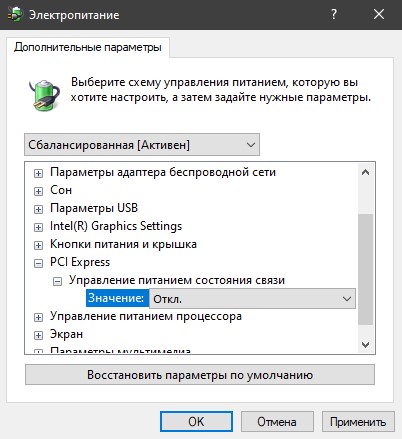


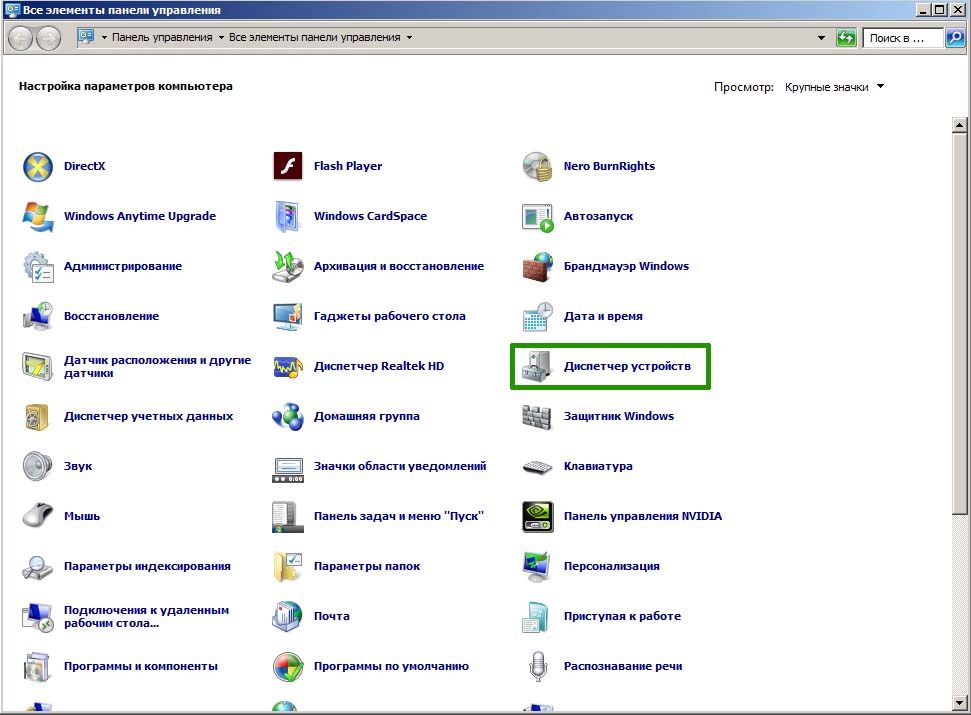
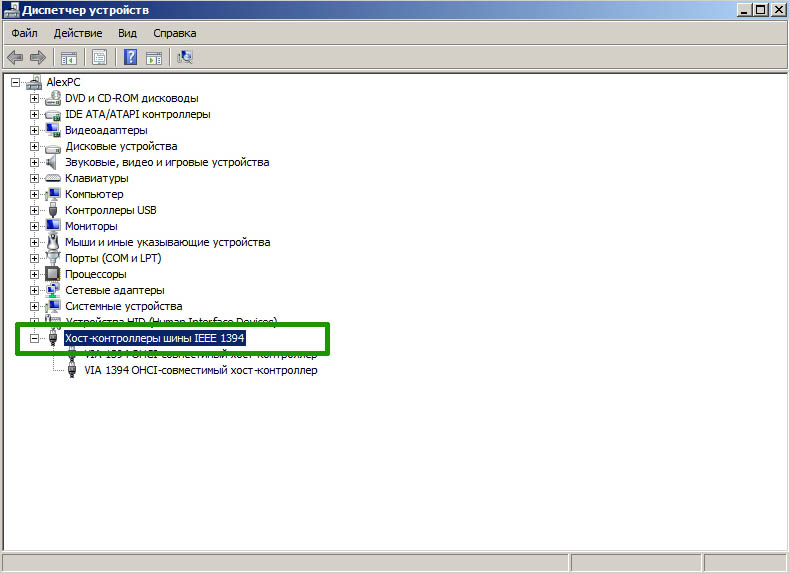
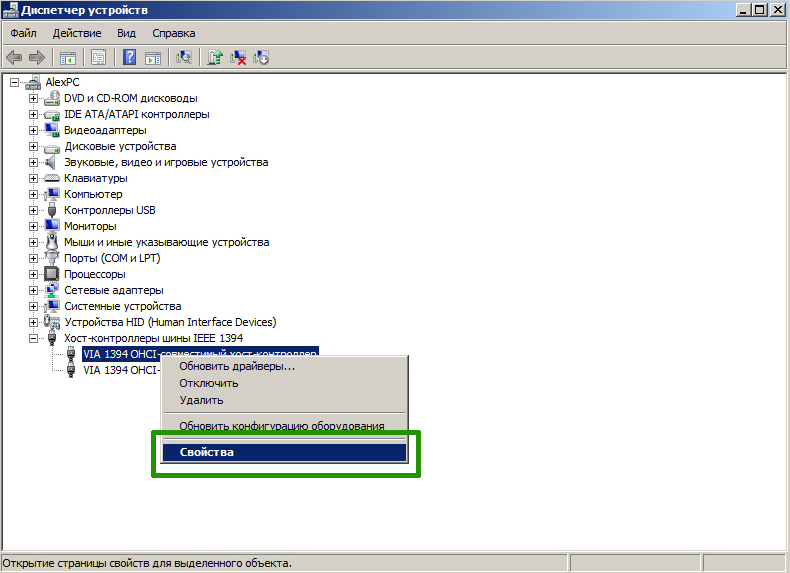
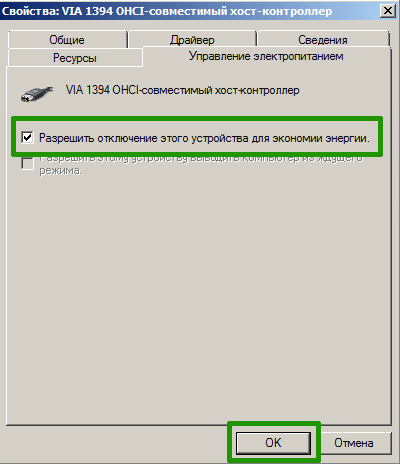
.jpg)






